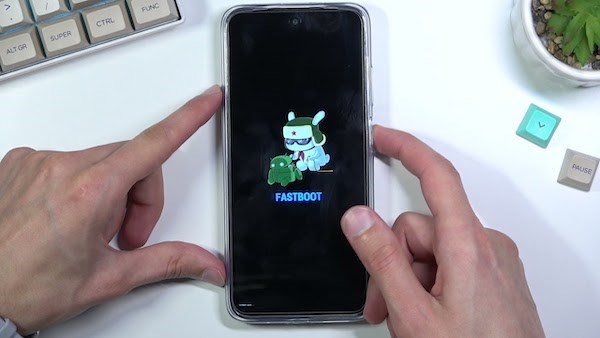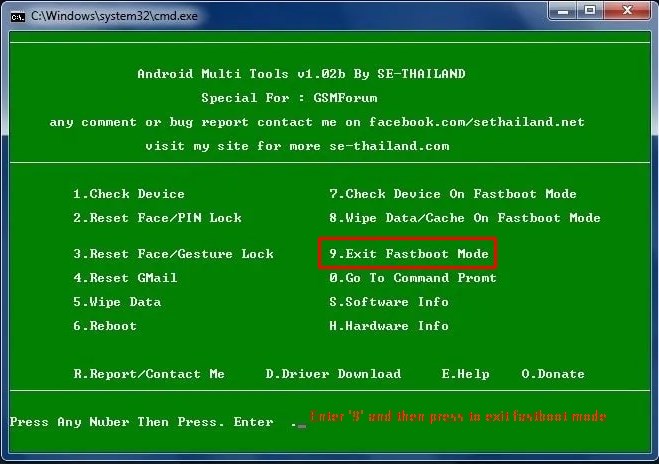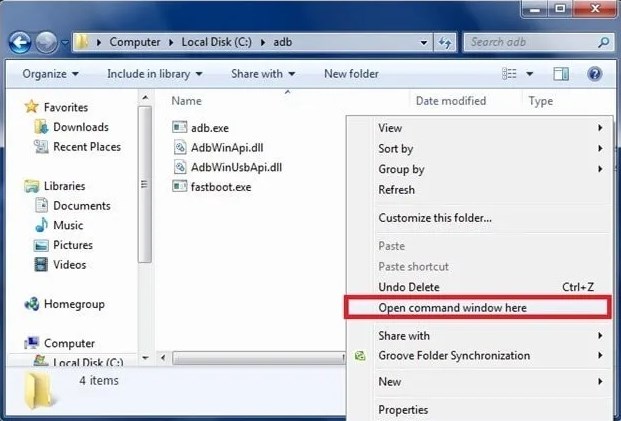Fastboot ya da fast boot mode, özellikle Xiaomi, Redmi, POCO telefon kullanıcıları merak ettiği bir terim. Bu rehber yazıda fastboot modunun ne olduğundan, ne işe yaradığından bahsediyoruz. Ayrıca telefonun fastboot modunda kalması gibi sorunlar için çözüm yolları sunuyoruz.
Fastboot nedir?
Fast boot, Android SDK platform araçları paketinin bir parçası olan bir protokol veya tanı aracı. Bu protokol, Google tarafından, USB veya ethernet üzerinden önyükleyicilerle iletişim kurmak için bir mekanizma olarak tanımlanıyor. Fastboot, doğrudan Android cihazlardaki flash dosyalarını yenilemenize yardımcı olur. Fastboot mode, kurulum ve güncellemelerde size yardımcı olan kurtarma moduna bir alternatiftir.
Fastboot mode ne demek?
Fastboot mode, verileri doğrudan telefonunuzun flash belleğine yazdırmanıza veya verileri modifiye etmenize (değiştirmenize) yardımcı olur. Fastboot modu, cihazınızın bölümlerine, veri bölümüne ve önyükleme bölümüne erişmenizi bile sağlar. Bu mod, basitçe size telefonunuzun temel dosyalarının belirli kısımlarını değiştirme olanağı verir. Android telefon üreticileri, bu modun açılmasını önlemek amacıyla güvenlik amaçlı bu dosyaları kilitler. Ancak üreticiniz önyükleyici (bootlader) kilidinin açılmasına izin verdiyse, fastboot işlemi yapabilirsiniz.
Fastboot ne işe yarar?
Peki, fastboot moduna neden ihtiyaç duyulur? Android telefonunuzun mevcut özelliklerini değiştirmeyi hiç düşündünüz mü? Düşünüyorsanız, fastboot moduna ihtiyacınız var. Android fastboot yardımıyla işletim sisteminden kernele telefonunuzun yazılım yapısını değiştirmeniz mümkün olur. Android sisteminin çeşitli bölümlerini değiştirmek için başlangıçta önyükleyicinin kilidini açmanız gerekir. Telefonunuzun stok Android yazılımı buna izin vermeyecektir. Şu işlemler fastboot modu ile yapılabilir:
- Bootlader kilidi açma
- Custom rom yükleme, rom atma
- Custom recovery yükleme
- Stok rom yükleme
- Sistem imajı alma
Fastboot moduna nasıl girilir?
Fastboot modu, bazı basit kod satırlarını kullanarak cihazınızdaki dosyaları yeniden yüklemenize ve değiştirmenize olanak tanır. Fastboot için, Android cihazınızı fastboot moduna almanız gerekir. Fastboot modunu açmak için, ADB’den (Android Debug Bridge) yararlanabilirsiniz. ADB kullanarak fastboot moduna girmek için aşağıdaki adımları izleyin:
- Birinci yol; resmi Android geliştiricileri sitesinden Android SDK’yı indirip yüklemek. İkinci yol; Platform Tools ve Google USB sürücüleri de indirip kurmanız gerekir. Veya ADB/Fastboot - Android SDK platform araçları ayrı paketini indirip yüklemek. Windows için bu linkten, Mac için bu linkten indirebilirsiniz.
- Android telefonunuzda USB hata ayıklama modunu açın ve cihazınızı PC’ye bağlayın.
- Komut istemini çalıştırın ve ADB komutunu girin. (İlk adımda 1. yolu seçtiyseniz, "android-sdk-windows/platform-tools" dizinine gidin ve komut istemini çalıştırın. 2. yolu seçtiyseniz, indirilen paketi çıkardığınız yere gidin. platform-tools klasörünü açın ve komut istemini çalıştırın.
- “adb reboot bootloader” komutunu girip Enter’a basın.
- Android telefonunuz kapanacak ve ardından fastboot moduna girecektir.
Xiaomi fastboot nasıl açılır?
- Telefonu kapatın.
- 5-6 saniye boyunca Güç ve Ses kısma tuşuna basılı tutun.
- Bir süre sonra, telefon fastboot moduna girecektir.
Redmi fastboot nasıl açılır?
- Telefonu kapatın.
- Ekranda fastboot modu görene dek, Güç tuşu ile Ses kısma tuşuna birlikte basın.
- Telefonunuz fastboot moduna girecektir.
Samsung fastboot mode nasıl açılır?
- Telefonu kapatın.
- Ses açma ve Güç tuşuna birkaç saniye basılı tutun.
- Logo göründüğünde tuşlardan parmağınızı çekin.
- Kurtarma moduna girdiğinde, güç tuşuyla “reboot to bootlader”a gelin.
- Telefonunuz artık fastboot modunda
General Mobile fastboot mode nasıl açılır?
- Telefonu kapatın.
- Ses yükseltme ve Güç tuşuna aynı anda basılı tutun.
- Logoyu gördüğünüzde tuşlardan parmağınızı çekin.
- Telefon kurtarma moduna girecektir.
Fastboot nasıl kapatılır?
- Cihazınızı yeniden başlatın.
- Android Multi-Tools’u kullanın.
- Minimal ADB & Fastboot Tool’u kullanın.
Fastboot modundan çıkmanın en basit çözümü, cihazı yeniden başlatmaktır. Fastboot modundan çıkmak için güç düğmesine basılı tutarak cihazı kapatın ve yeniden açın. Telefonun siyah ekranda takılı kalması, Android güncellemesinin yüklenmemesi, uygulamaların çökmesi veya yanıt vermemesi, telefonun açılmaması gibi sorunlar ilginç bir şekilde yalnızca bir baştan başlatmayla çözülebiliyor. Fastboot modunda kalan Android telefonu kurtarmak için, güç düğmesine 10 saniye boyunca basılı tutun. Telefon bir kez titrer ve ardından yeniden başlar.
Android Multi-Tools, herhangi bir teknik zorlukla karşılaşmadan yükleyebileceğiniz bir Windows programı. Yönetici olarak oturum açın ve fastboot modunda takılı kalan Android telefonu bilgisayarınıza bağlayın. Program arayüzünde “Exit fastboot mode”a tıklayın.
Minimal ADB & Fastboot Tool, rootlu Android cihazlar içindir. Fastboot modundan kolayca çıkmanızı sağlar. Bu araç aslında bootlader kilidini açmanıza ve custom ROM yüklemenize yardımcı olur. Android SDK’yı da yüklemenize gerek yoktur. Telefonunuzu fastboot modundan çıkarmak için aşağıdaki adımları izleyin:
- Android telefonunuzu USB kablosuyla Windows bilgisayarınıza bağlayın.
- Minimal ADB and Fastboot Tool’u bilgisayarınıza indirin.
- Kurulum dizinine gidin (Bilgisayarım > C sürücüsü > Program Files > adb folder)
- Dosya Gezgini’ni kullanarak çıkarılan klasörü açın. Shift tuşuna basılı tutun ve boş bir yere sağ tıklayıp “Komut penceresini aç”ı seçin.
- Komut istemi açıldığında, “fastboot devices” komutunu girin.
- fastboot restart komutunu girerek cihazın yeniden başlamasını ve fastboot modundan çıkmasını sağlayın.
| Komut | Görevi |
|---|---|
| fastboot devices | Cihazın bilgisayar tarafından algılanıp algılanmadığını kontrol eder. |
| fastboot reboot | Cihazı yeniden başlatır. |
| fastboot oem unlock | fastboot OEM kilidi açma ile bootlader kilidini açar. |
| fastboot oem lock | Bootlader kilidini kaldırdıktan sonra yeniden kitlemenizi sağlar. |
| fastboot reboot recovery | Cihazı kurtarma modunda yeniden başlatır. |
| fastboot reboot bootloader | İmaj yüklemeden fastboot veya bootlader’ı yeniden başlatmanızı sağlar. |
| fastboot flash boot | boot.img yüklemek için kullanılabilir. |
| fastboot boot image_file.img | Cihazı flaşlamadan geçici olarak özel kurtarma modunda başlatmak içindir. |
| fastboot format:ex4 userdata | Cihazınızın verilerini silmenizi sağlar. |
| fastboot erase | Cihazınızdaki öğeleri siler. Farklı bölümlerdeki verileri silebilirsiniz. |
Fastboot modu, bilgisayarınız ve Android cihazınız arasında bir iletişim köprüsü görevi görür. Bu mod, Android cihazınızda önyükleyici, custom ROM, kernel, kurtarma gibi flash imajlarını etkinleştirir. Fast boot moduyla sistem bölümlerini değiştirebilirsiniz. Fastboot o kadar etkilidir ki, yazılımı güncellemek, önyükleyicilerin kilidini açmak ve hatta bozulan telefonunuzu onarmak için kullanabilirsiniz.
Kaynakça https://www.spaceotechnologies.com/blog/fastboot-mode/ https://www.ultfone.com/android/what-is-fastboot-mode-android-how-to-enter-exit-it.html Bu haberi ve diğer DH içeriklerini, gelişmiş mobil uygulamamızı kullanarak görüntüleyin:
















































 İnce Satırlar
İnce Satırlar Liste Modu
Liste Modu Döşeme Modu
Döşeme Modu Sade Döşeme Modu
Sade Döşeme Modu Blog Modu
Blog Modu Hibrit Modu
Hibrit Modu